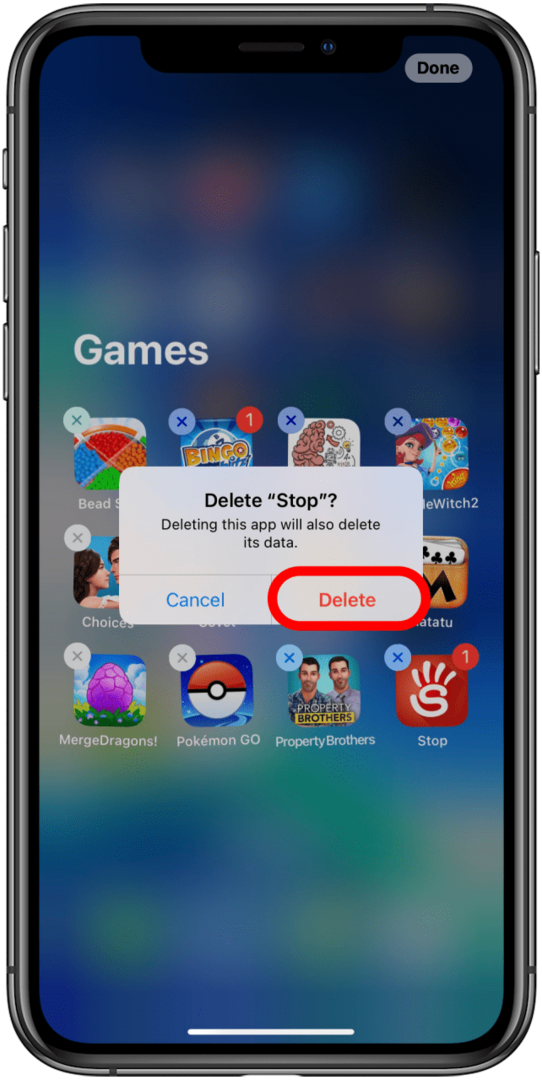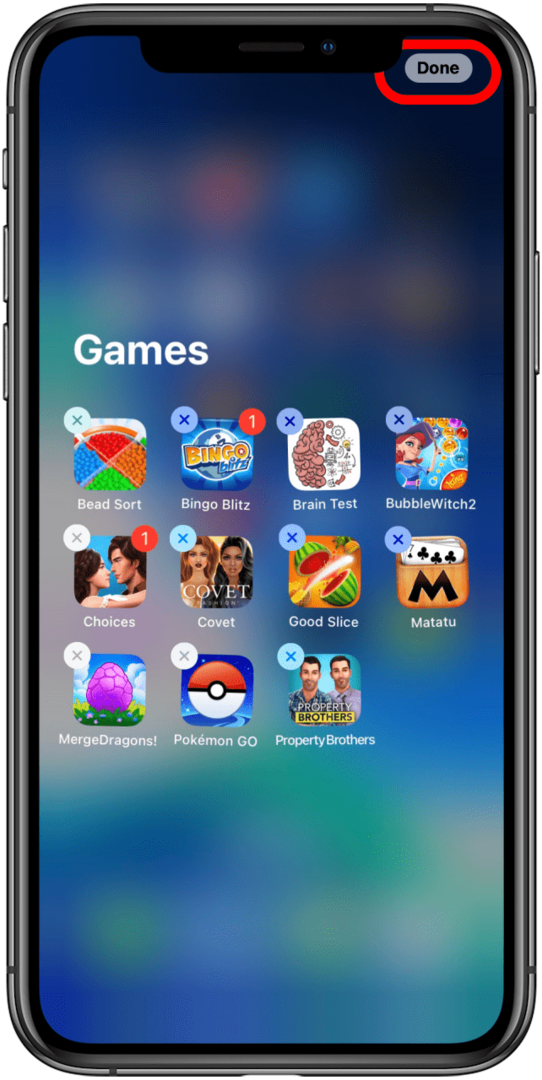Ebből a cikkből megtudhatja, hogyan érheti el, használhatja és testreszabhatja az alkalmazáskönyvtárat. Az iOS 14 egyik fejlesztése a nagyobb iPhone-szervezési lehetőségek, és erre talán a legjobb példa az új App Library. Nemcsak a Kezdőképernyő megtisztításában segít, hogy megakadályozza az alkalmazások oldalain való végtelen görgetést, hanem lehetővé teszi az alkalmazások egyszerű és intuitív módon történő kezelését iPhone-ján. Olvasson tovább, ha megtudhatja, hogyan rendszerezheti alkalmazásait az iOS 14 új App Library segítségével.
Összefüggő: Widgetek hozzáadása a kezdőképernyőhöz iOS 14 rendszerben
Mi az App Library?
Az App Library egy új funkció az iOS 14 rendszerben, amely automatikusan csoportosítja alkalmazásait kategóriák szerint, például Javaslatok, Legutóbb hozzáadva, valamint témák, például Játékok, Életmód és Hatékonyság szerint. Lehetővé teszi, hogy egyszerűen keressen az alkalmazások között, tetszés szerint hozzáadjon és távolítson el alkalmazásokat a Kezdőképernyő oldaláról, és böngésszen a letöltött alkalmazások között használható alkalmazásokra vonatkozó javaslatok között. Jelenleg a csoportosítások nem testreszabhatók, de lehetséges, hogy a jövőben ez a lehetőség elérhetővé válik.
Az App Library elérése
- Győződjön meg arról, hogy iPhone-ján iOS 14 fut. Ezt alább ellenőrizheti Tábornok a tiédben Beállítások majd megérinti Ról ről. Ha nem iOS 14-et futtat, érintse meg a lehetőséget Szoftver frissítés hogy ellenőrizze, elérhető-e szoftverfrissítés.
- Ha az iOS 14 rendszert futtatja, csúsztassa balra az ujját egészen a sajátjához utolsó kezdőképernyő oldal.
- Csúsztassa balra még egyszer, és máris a App Library.
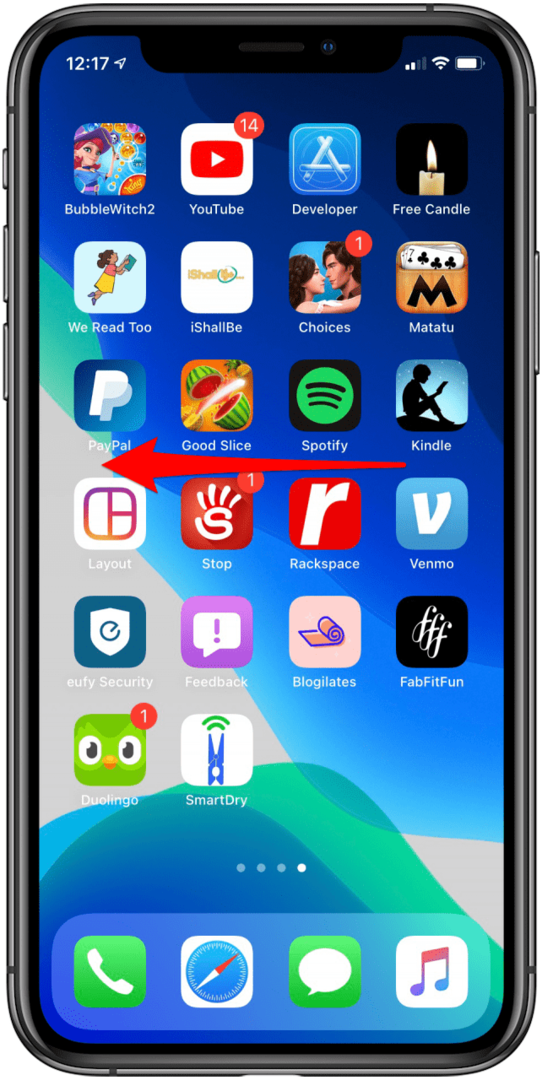
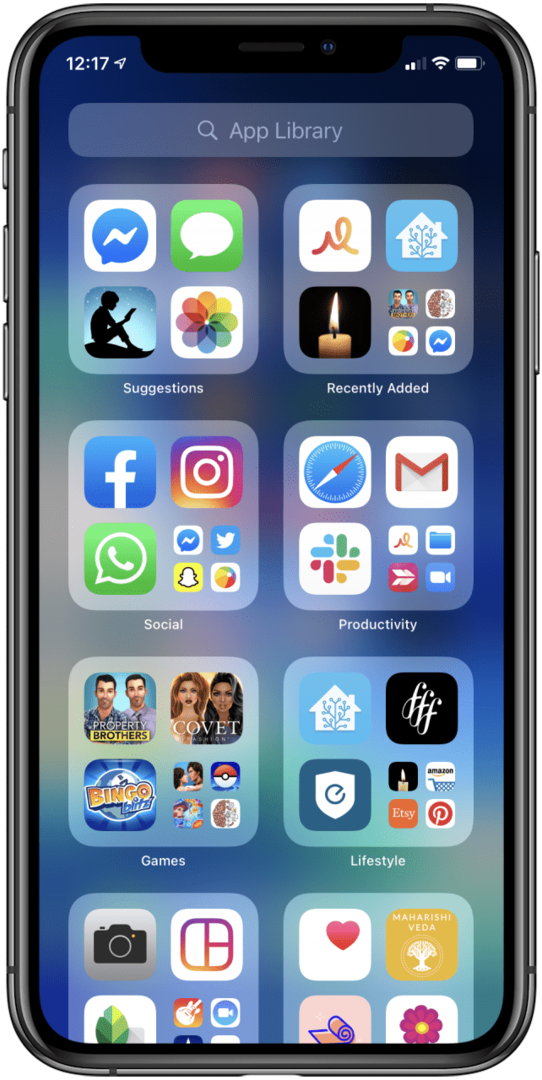
Érdekes módon úgy tűnik, hogy jelenleg nem indíthatja el az App Library-t a Siri-n keresztül, de ez a funkció egy későbbi frissítésben elérhetővé válhat.
Hogyan kereshet az alkalmazáskönyvtárban
Háromféleképpen kereshet az alkalmazáskönyvtárban:
Használja a keresősávot
- Érintse meg a kereső sáv az App Library tetején.
- Írja be a az alkalmazás neve keresel.

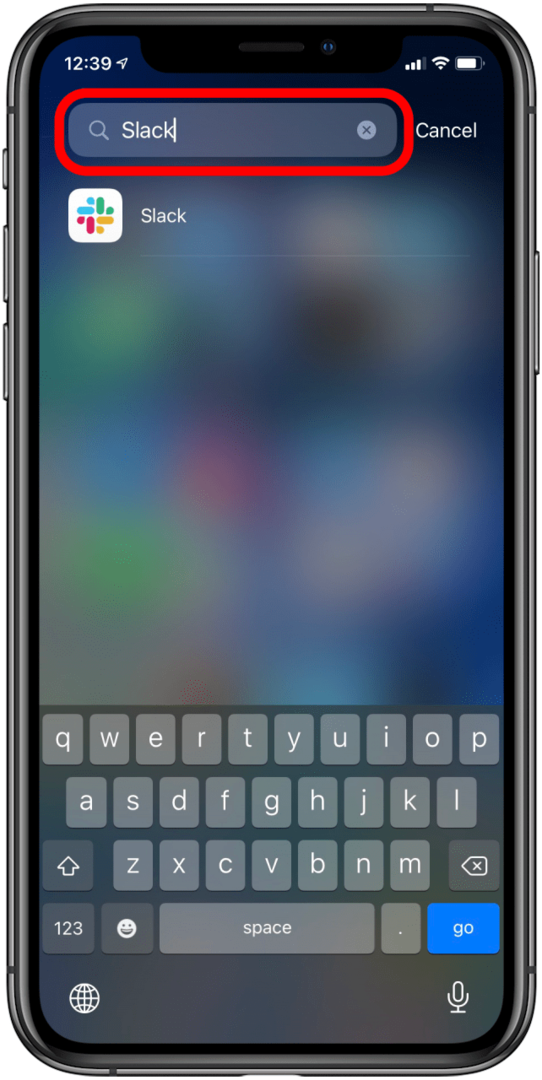
- Érintse meg a alkalmazás ikonra a keresési eredmények között.
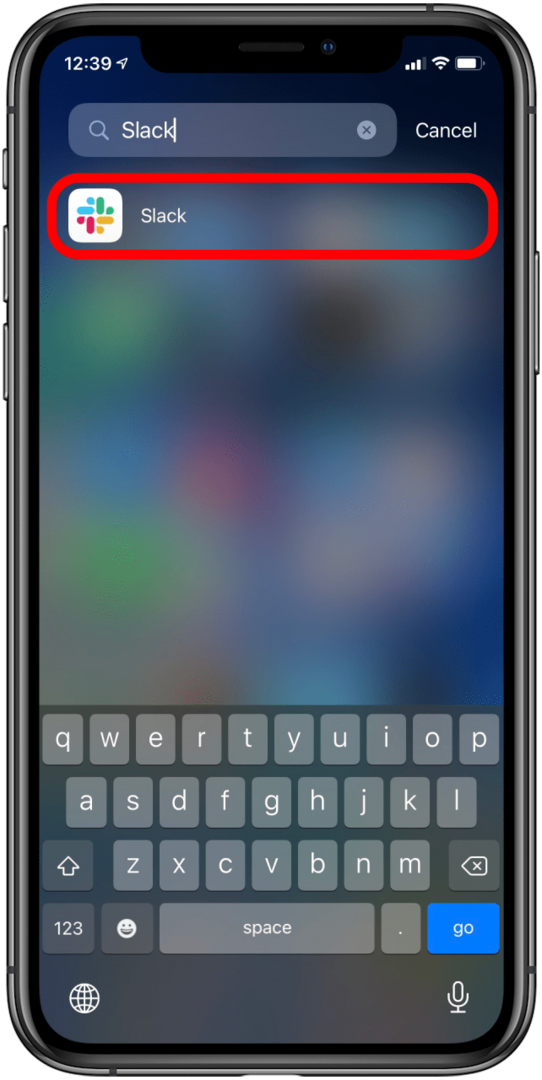
Keresés ábécé sorrendben
- Az alfabetikus keresés eléréséhez érintse meg a gombot kereső sáv vagy störölje le az App Library-t.

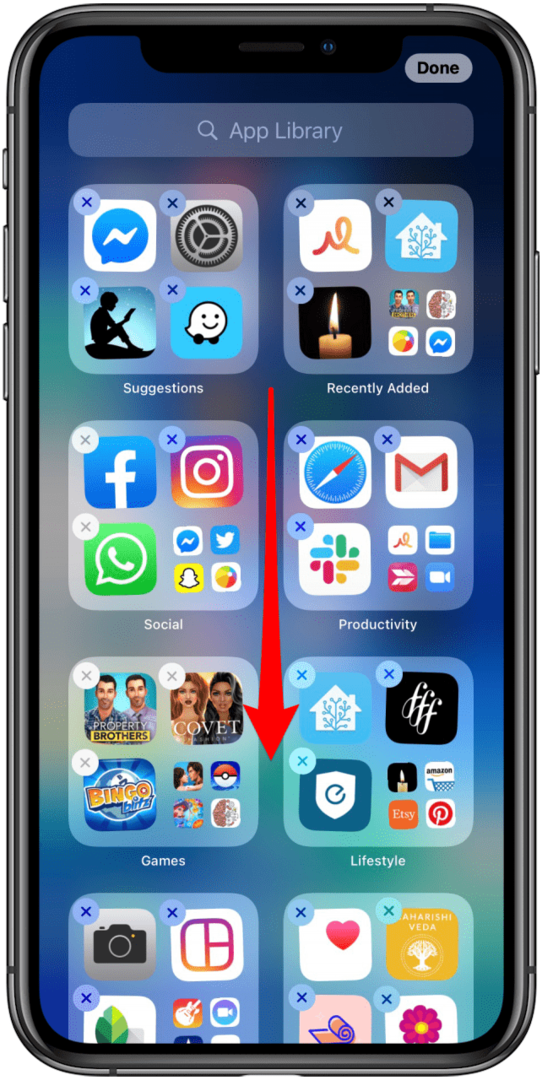
- Görgesse az ábécé sorrendben felsorolt alkalmazásait, vagy érintse meg az oldalán lévő betűket, hogy leugorjon az adott részre.
- Koppintson a megnyitni kívánt alkalmazásra.
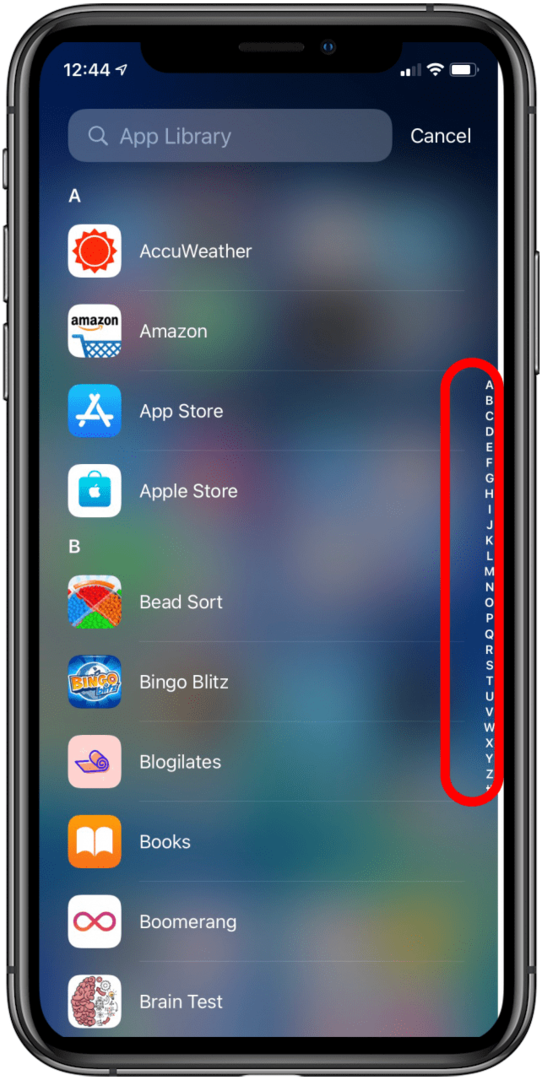
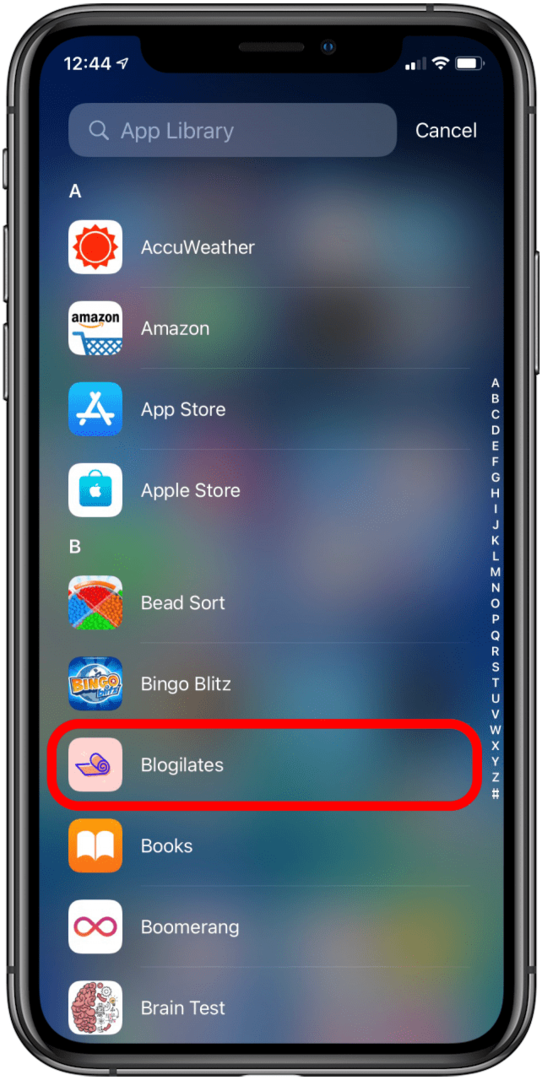
Keresés csoportosítás szerint
Az App Library automatikusan csoportosítja alkalmazásait az alkalmazás típusa, a javaslatok és a legutóbb letöltött adatok alapján. A csoportosítások szerinti kereséshez:
- Görgessen a keresett csoportosításhoz.
- Koppintson a a négy ikoncsoport a csoport jobb alsó sarkában, hogy megtekinthesse az adott kategóriába tartozó összes alkalmazást.
- Koppintson a megnyitni kívánt alkalmazásra.
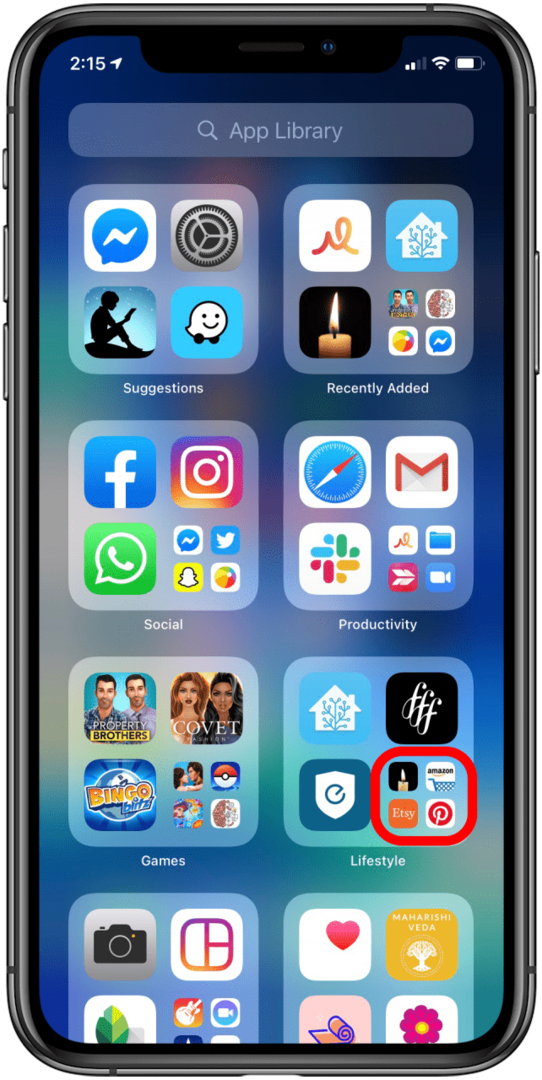
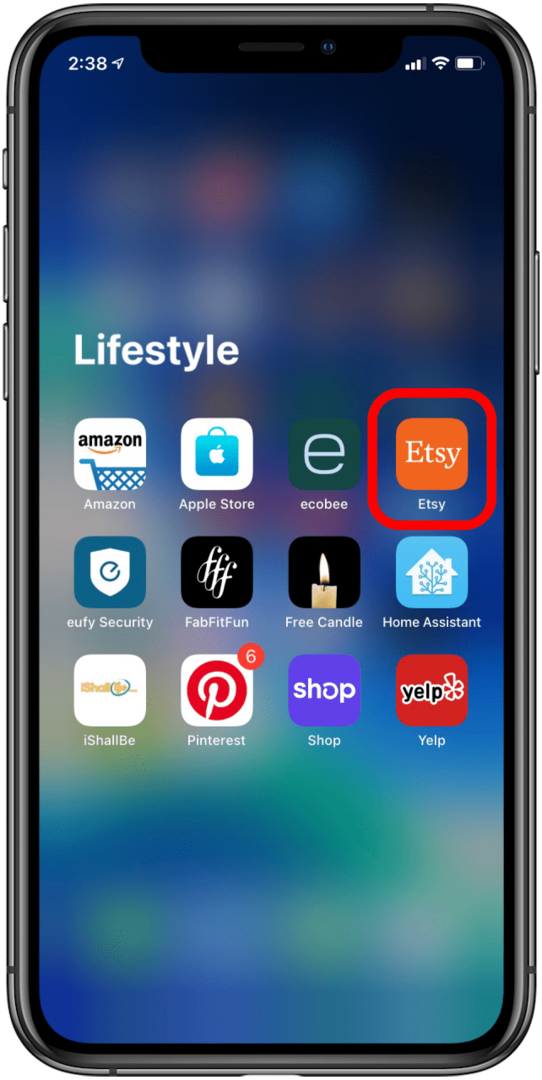
Hogyan szabhatja testre kezdőképernyőjét az App Library segítségével
Töltse le az alkalmazásokat közvetlenül az alkalmazáskönyvtárába
Ha nem szeretné, hogy minden letöltött alkalmazás megjelenjen a kezdőképernyőn, beállíthatja iPhone-ját úgy, hogy az újonnan letöltött alkalmazások csak az alkalmazáskönyvtárban jelenjenek meg. Ezt csináld meg:
- Nyissa meg Beállítások alkalmazás.
- Görgessen, amíg meg nem látja Kezdőképernyő és érintse meg.
- Az ÚJ ALKALMAZÁSLETÖLTÉSEK alatt válassza a lehetőséget Csak alkalmazáskönyvtár.
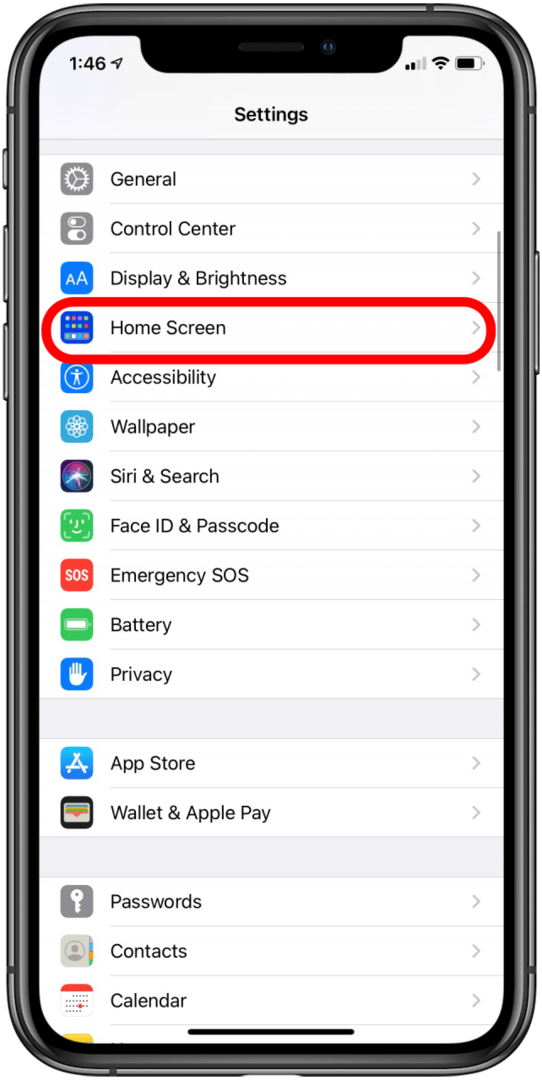
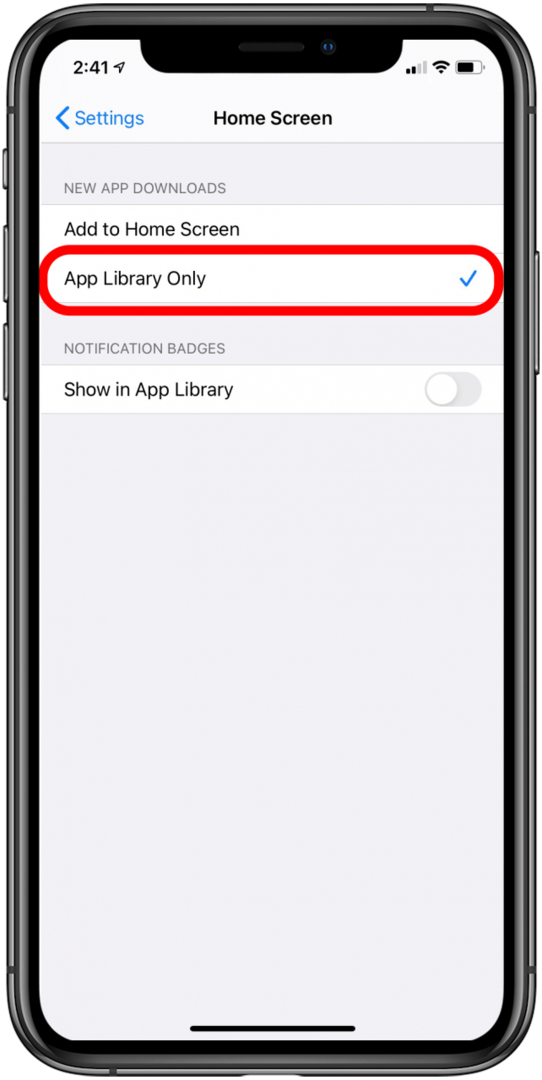
Azt is eldöntheti, hogy az alkalmazásértesítések megjelenjenek-e az alkalmazás mellett az Alkalmazáskönyvtárban. Ehhez kapcsolja be a Megjelenítés az App Library-ben lehetőséget az ÉRTESÍTÉSI JELVEK alatt.
Adjon hozzá egy alkalmazást az alkalmazáskönyvtárából a kezdőképernyőhöz
Ha olyan alkalmazást töltött le, amely közvetlenül az alkalmazáskönyvtárába került, és azt szeretné, hogy a kezdőképernyőn legyen, egyszerűen:
- Nyomja meg és tartsa lenyomva az alkalmazást.
- Koppintson a Hozzáadás a kezdőképernyőhöz.
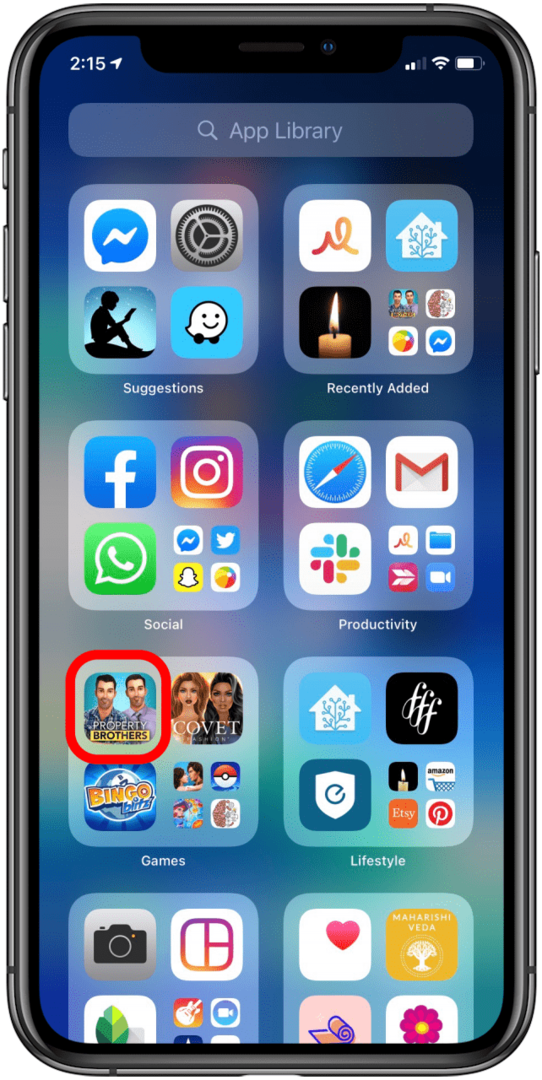
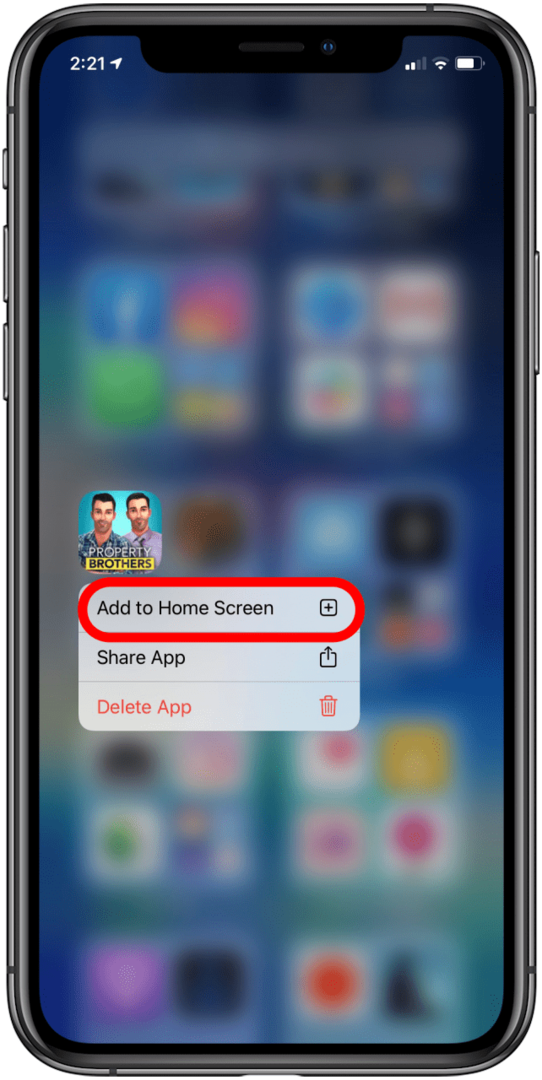
Alkalmazások törlése az alkalmazáskönyvtárból
Az alkalmazások törlése az alkalmazáskönyvtáron keresztül nemcsak hatékony, de szükséges is, ha alkalmazásai nincsenek automatikusan hozzáadva a Kezdőképernyőhöz. Alkalmazás törlése az alkalmazáskönyvtáron keresztül:
- Ha alkalmazása a három kiemelt alkalmazás egyike egy csoportban, nyomja meg hosszan a képernyő egy üres részét, amíg az alkalmazás ikonjai megmozdulnak. Ha nem az alkalmazás, nyomja meg a négy ikoncsoportot a csoport jobb alsó sarkában a csoport megnyitásához, majd nyomja meg hosszan a képernyő egy üres részét, amíg az ikonok megmozdulnak.
- Érintse meg az X ikont az ikon bal felső sarkában.
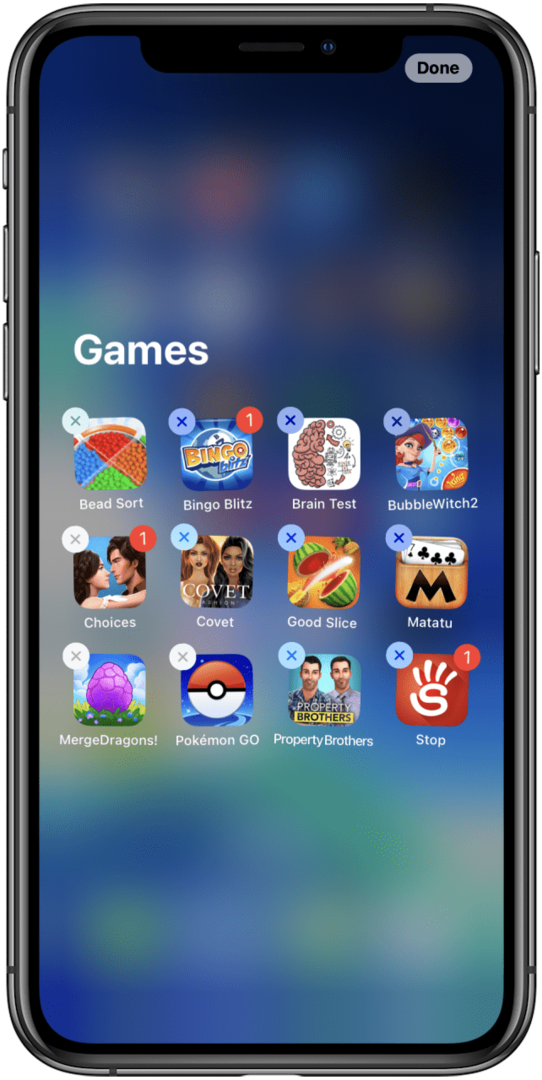
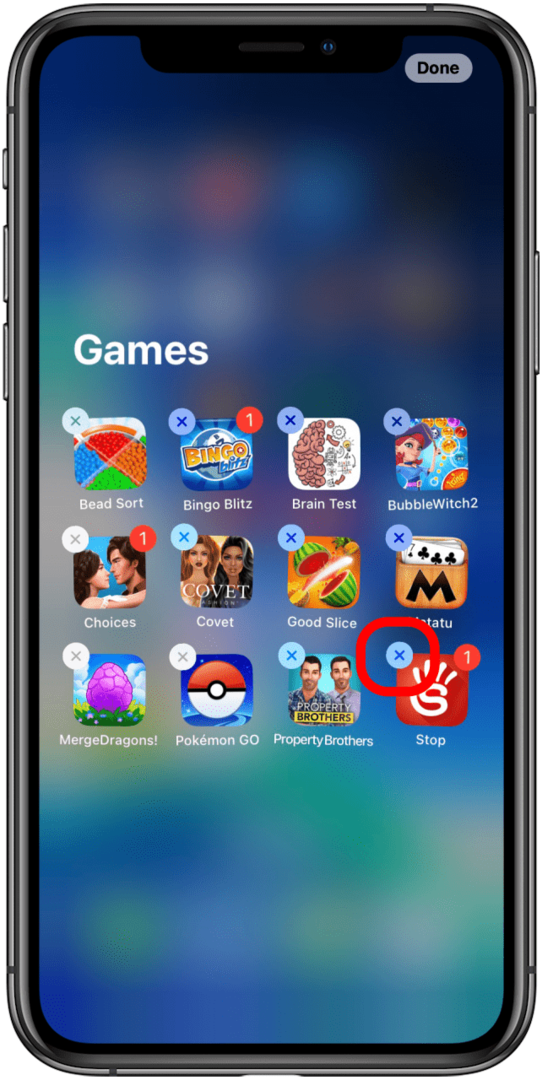
- Koppintson a Törlés elemre.
- Érintse meg a Kész gombot, ha végzett a törölni kívánt alkalmazások eltávolításával.